Creación de una relación de confianza para usuario autenticado que no sea para notificaciones
En el complemento Administración de AD FS, las relaciones de confianza para usuario autenticado que no son para notificaciones son objetos que se crean para representar la confianza entre el servicio de federación y una única aplicación basada en web que no admite notificaciones y a la que se accede a través del Proxy de aplicaciones web.
Una relación de confianza para usuario autenticado que no es para notificaciones consta de identificadores, nombres y reglas para la autenticación y autorización cuando se accede a la relación de confianza para usuario autenticado a través del Proxy de aplicaciones web. Estas aplicaciones basadas en web que no se basan en notificaciones, es decir, estas aplicaciones basadas en la autenticación integrada de Windows pueden tener reglas de autorización que exijan el acceso basado en notificaciones cuando el acceso es externo a la red corporativa a través del Proxy de aplicaciones web.
Para agregar una nueva relación de confianza para usuario autenticado que no es para notificaciones, por medio del complemento Administración de AD FS, siga el procedimiento que se explica a continuación.
La pertenencia al grupo Administradores o equivalente en el equipo local es el requisito mínimo necesario para completar este procedimiento. Revise los detalles sobre el uso de las cuentas y pertenencias a grupos adecuadas en Grupos predeterminados locales y de dominio.
Para crear manualmente una relación de confianza para usuario autenticado que no sea para notificaciones
En el Administrador del servidor, haga clic en Herramientas y, luego, seleccione Administración de AD FS.
En Acciones, haga clic en Agregar veracidad del usuario de confianza.

En la página de bienvenida, elija No para notificaciones y haga clic en Iniciar.

En la página Especificar nombre para mostrar, escriba un nombre en Nombre para mostrar, en Notas escriba una descripción de esta relación de confianza para usuario autenticado y luego haga clic en Siguiente.

En la página Configurar identificadores, especifica uno o varios identificadores para este usuario de confianza, haz clic en Agregar para agregarlos a la lista y haz clic en Siguiente.

En Choose Access Control Policy (Elegir directiva de control de acceso), seleccione una directiva y haga clic en Siguiente. Para obtener más información sobre las directivas de control de acceso, consulte Directivas de control de acceso en AD FS para Windows Server 2016.
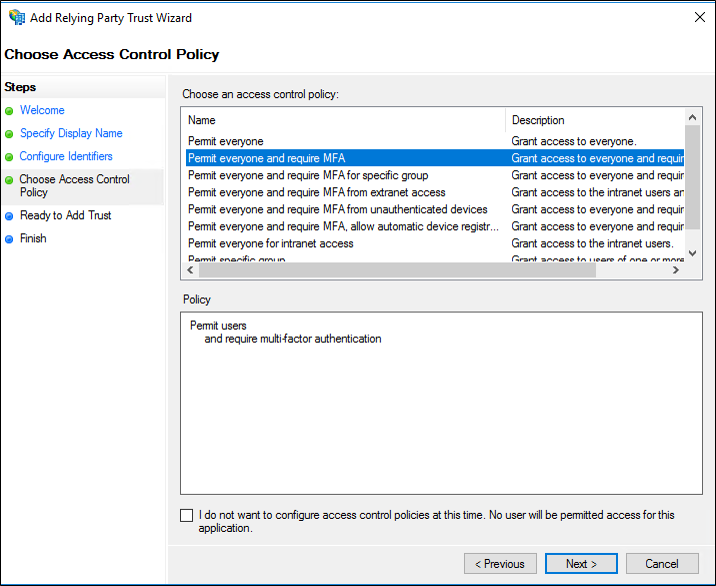
En la página Ready to Add Trust (Listo para agregar confianza), revise la configuración y luego haga clic en Siguiente para guardar la información de la relación de confianza para usuario autenticado.

En la página Finalizar, haz clic en Cerrar. Esta acción muestra automáticamente el cuadro de diálogo Editar reglas de notificaciones.
